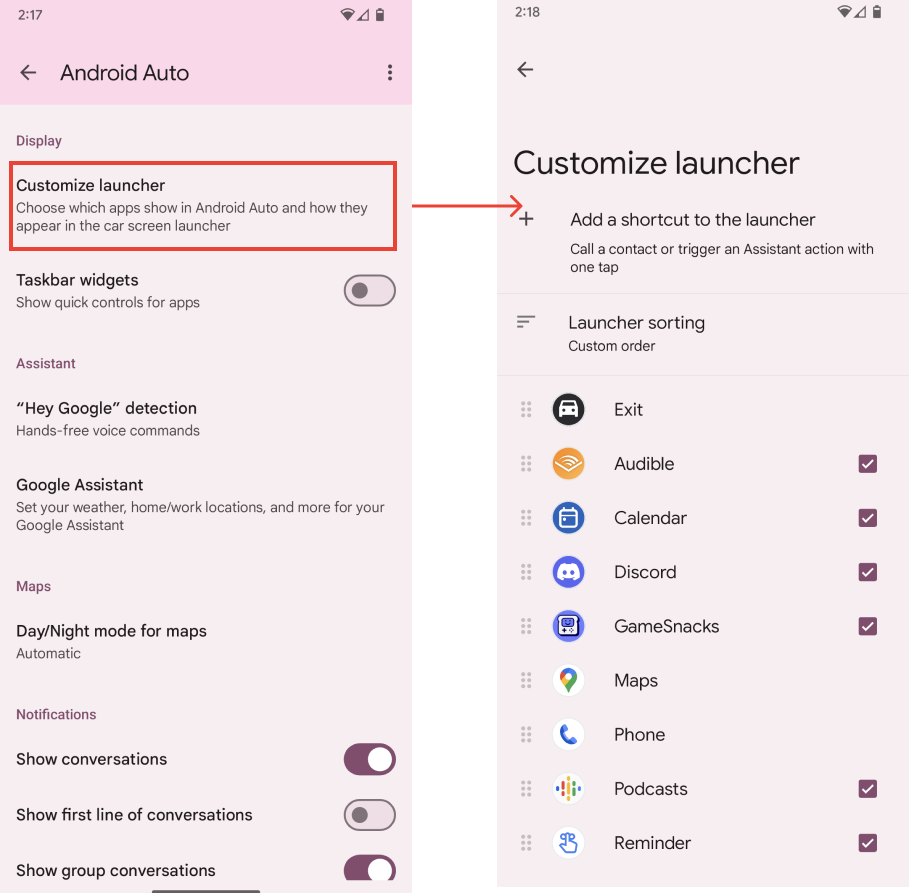Menu aplikacji umożliwia użytkownikom przeglądanie dostępnych aplikacji i innych głównych opcji, a następnie wybranie tej, którą chcą uruchomić.
Użytkownicy mogą uzyskać dostęp do programu uruchamiającego z poziomu przycisku aplikacji na pasku nawigacji. Mogą też dostosować sposób wyświetlania aplikacji w wyskakującym okienku, w tym czy mają być wyświetlane sugerowane aplikacje.
Anatomia
Menu z aplikacjami wyświetla dostępne aplikacje i opcje w siatce, którą można przewijać w pionie.
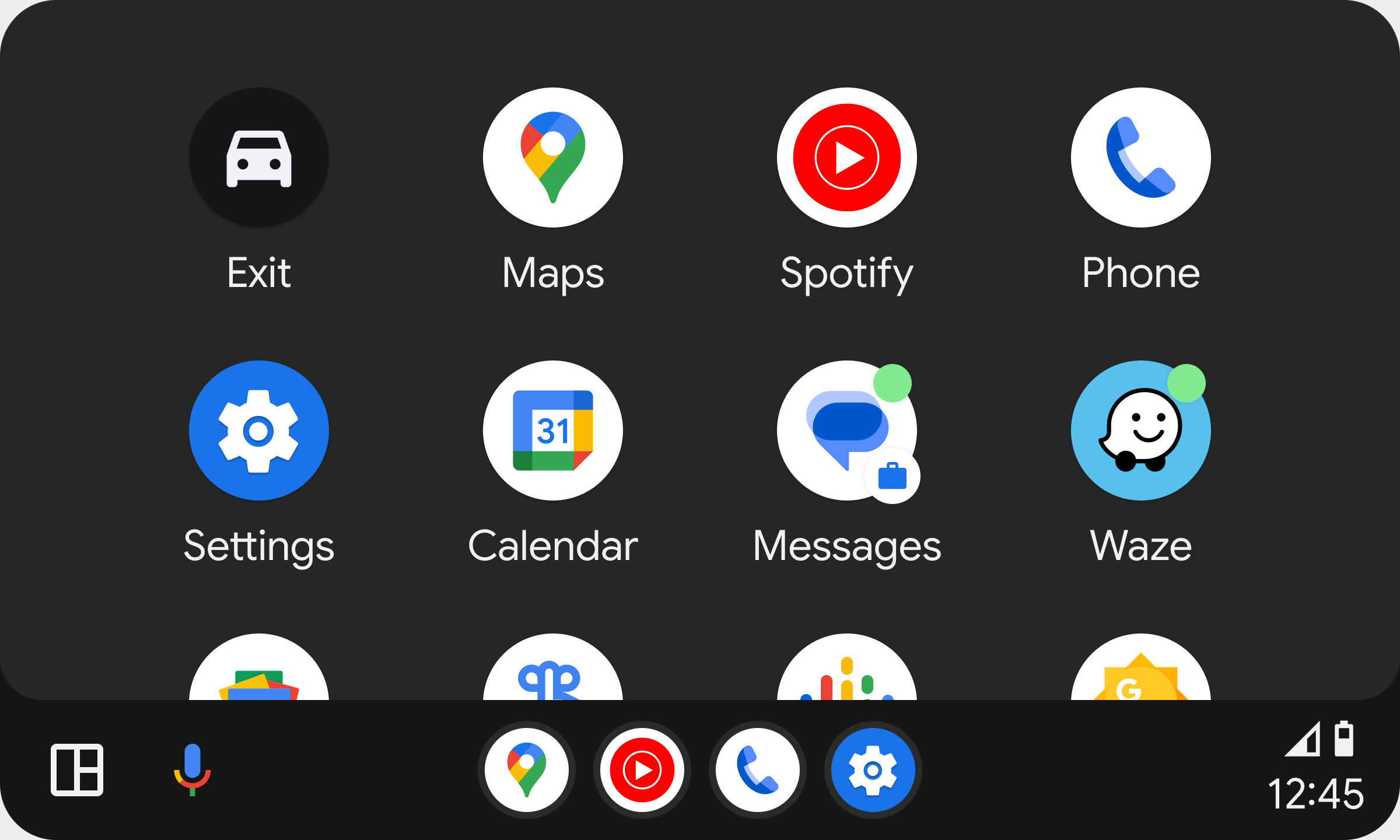
Pozycja aplikacji uruchamiającej w obszarze treści zależy od szerokości i wysokości ekranu pojazdu, jak pokazano na poniższych ilustracjach:
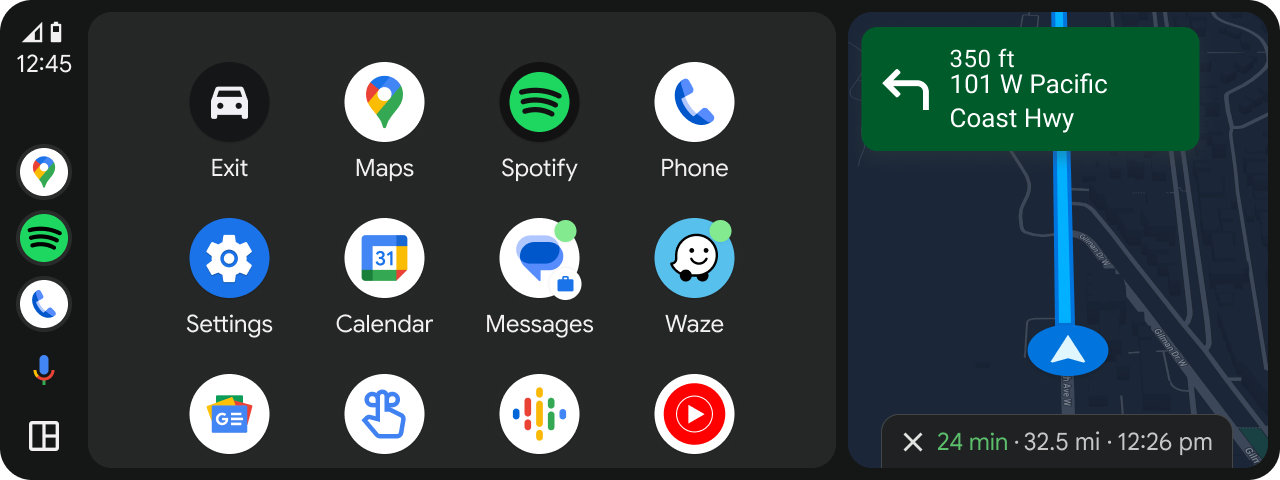
W samochodach z szerszymi ekranami wygaszacz aplikacji otwiera się obok paska nawigacji po bokach ekranu.
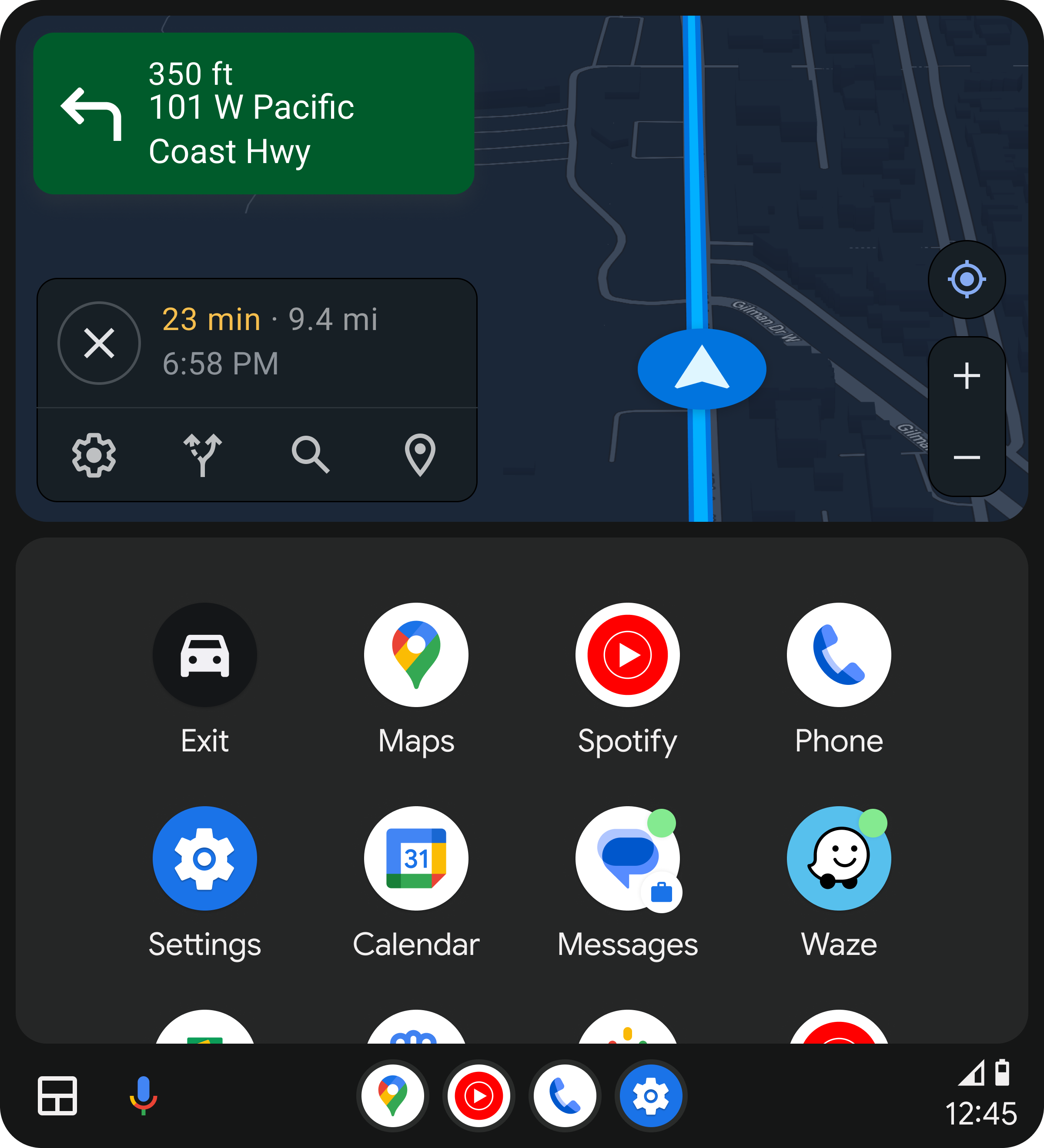
W pojazdach z ekranami w orientacji pionowej aplikacja uruchamia się nad paskiem nawigacyjnym u dołu ekranu.
Dostępne aplikacje i opcje
Siatka elementów w uruchomiczu zawiera:
- Aplikacje
- Opcja wyjścia
- Działania Asystenta
Przykłady tych elementów znajdziesz w następnych sekcjach.
Aplikacje
Program uruchamiający wyświetla zgodne z Androidem Auto aplikacje użytkownika, w tym aplikacje do nawigacji, multimediów, komunikacji i innych funkcji.
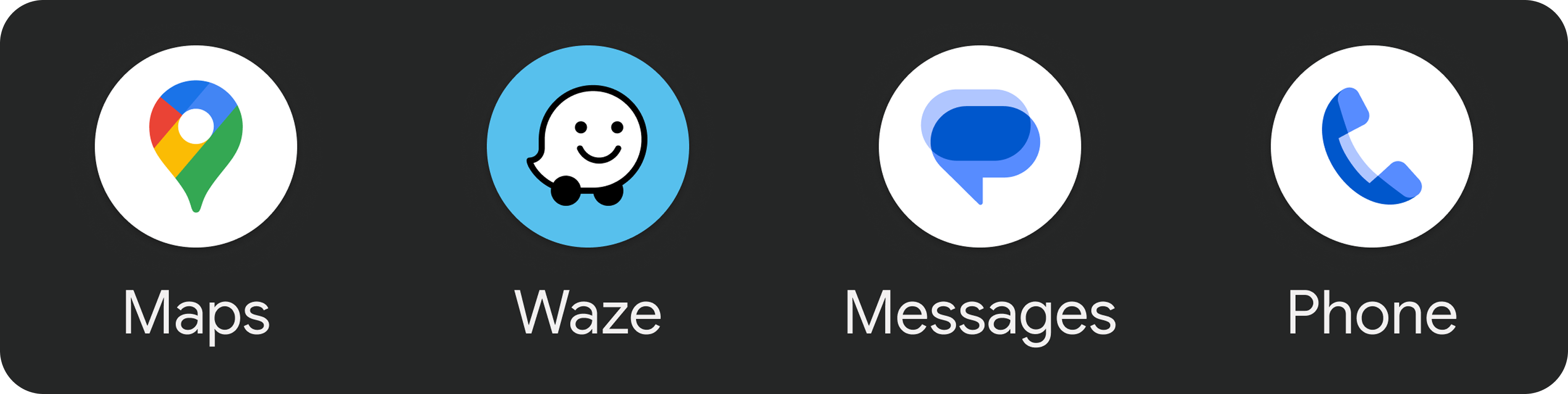
Opcja wyjścia

Oprócz aplikacji w menu wyświetlana jest też opcja wyjścia. Ta opcja umożliwia użytkownikom zamykanie Androida Auto i powrót do wbudowanego systemu multimedialnego samochodu. Przycisk wyjścia może zawierać logo i nazwę marki producenta samochodu.
W domyślnym układzie najpierw pojawia się opcja Zamknij, a dopiero potem widać siatkę aplikacji w kolejności alfabetycznej. Użytkownicy mogą przenieść go w inne miejsce, jeśli zmodyfikują interfejs.
Działania asystenta cyfrowego
Aplikacje z aktywowanym asystentem cyfrowym są uwzględniane w Menu. Po wybraniu tych ikon aktywujesz asystenta cyfrowego, który pomoże Ci w określonych zadaniach, w których przydatna jest interakcja głosowa.
Możesz na przykład używać Asystenta do odkrywania podcastów z wiadomościami, ustawiania przypomnień czy czytania informacji o pogodzie.
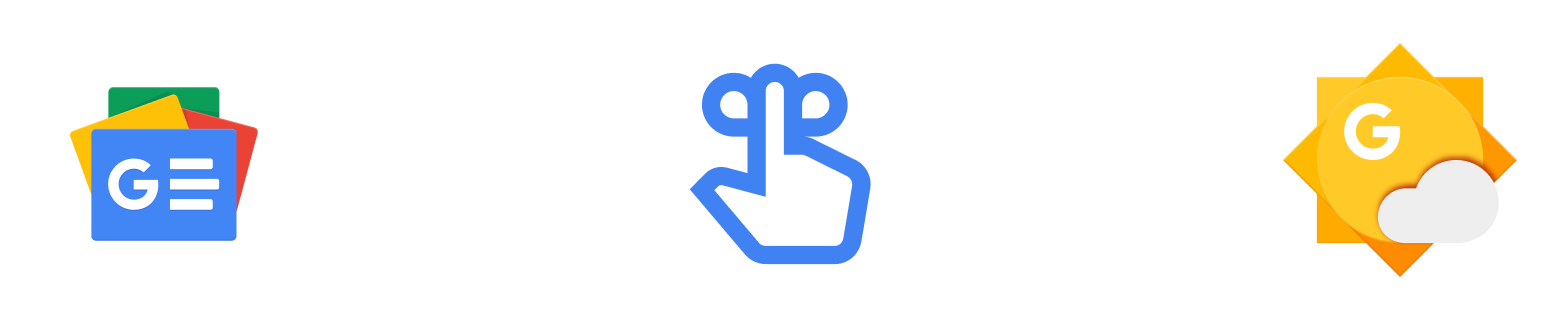
Dostosowywanie programu uruchamiającego
Użytkownicy mogą dostosowywać wygląd wygaszacza w takie sposoby:
- Ukrywanie niektórych aplikacji i opcji
- Zmiana kolejności aplikacji
Te opcje dostosowywania są dostępne w ustawieniach Androida Auto na telefonie użytkownika.
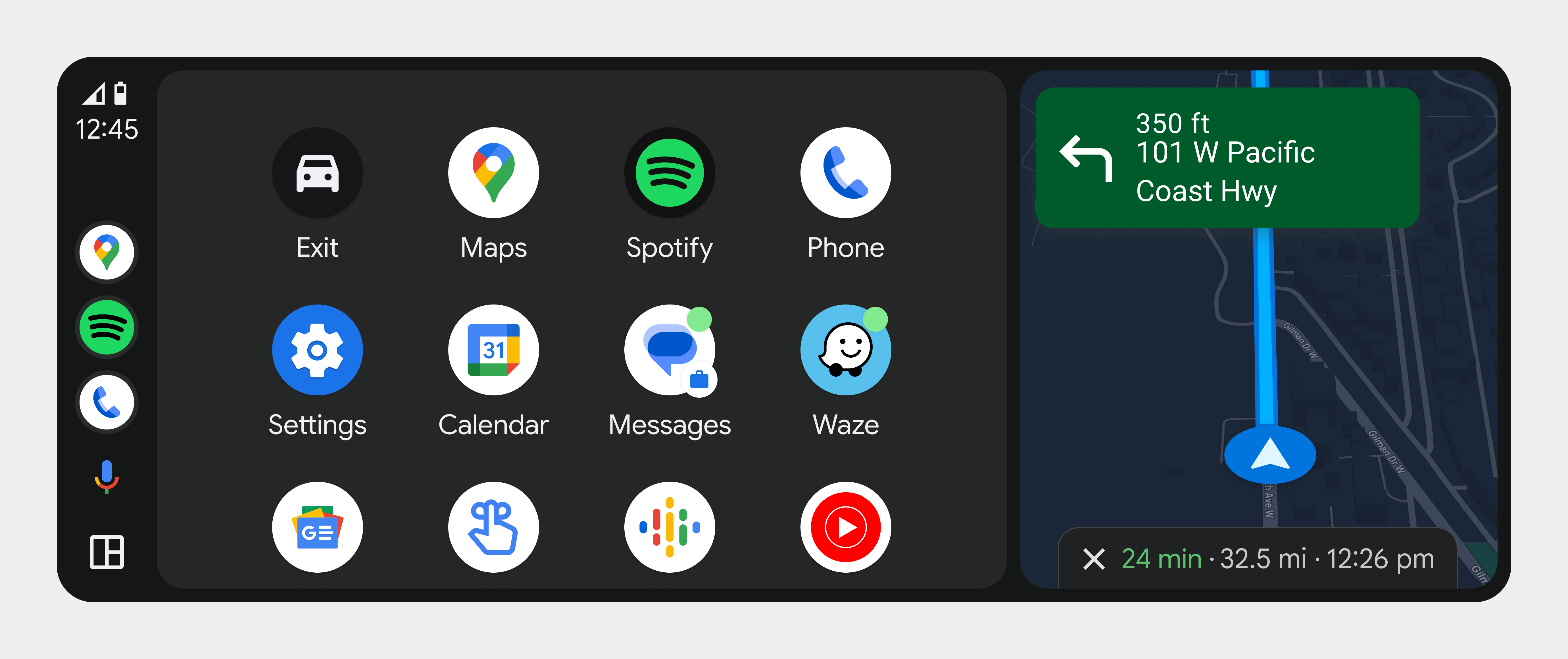
Dostęp do ustawień personalizacji
Aby otworzyć stronę ustawień Androida Auto, użytkownicy muszą otworzyć aplikację Ustawienia na telefonie, a następnie wybrać Połączone urządzenia > Ustawienia połączeń > Android Auto. Użytkownicy mogą też wyszukać Android Auto w aplikacji Ustawienia.
Użytkownicy mogą dostosować menu z aplikacjami, zmieniając ustawienia Dostosuj menu. Użytkownicy mogą wybrać aplikacje, które chcą ukryć, lub przeciągnąć ich nazwy, aby zmienić ich kolejność w menu. Wszelkie zmiany wprowadzone na tej stronie zostaną odzwierciedlone w wyszukiwarce po tym, jak użytkownik zamknie i ponownie uruchomi Androida Auto.